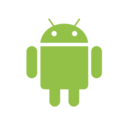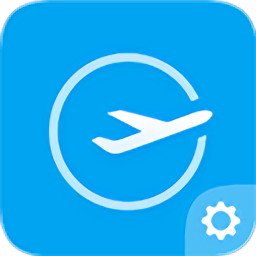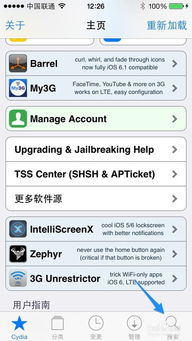E3D插件中如何使文字对象实现独立旋转
在Adobe After Effects(AE)中,Element 3D(E3D)是一款强大的插件,能够帮助我们轻松实现3D文字效果,甚至让这些文字独立旋转。这种效果在各类视频制作中非常常见,能够大大提升视觉冲击力。下面,我们就来详细讲解一下,如何在AE中使用E3D插件让文字独立旋转。

一、准备阶段:安装与基础设置
首先,确保你的AE已经安装了Element 3D插件。如果没有,你需要从正规渠道下载并安装。Element 3D是videocopilot机构出品的一款插件,支持3D对象在AE中直接渲染,采用OpenGL程序接口,能够让显卡直接参与OpenGL运算,是AE中少有的支持完全3D渲染特性的插件之一。
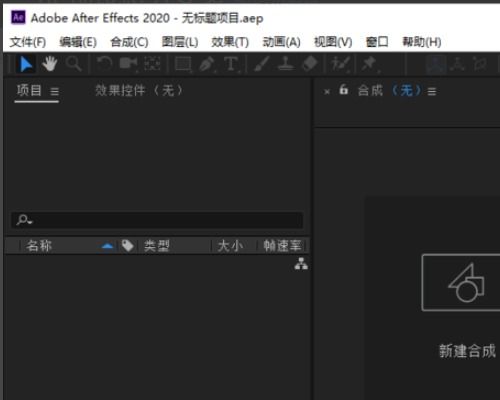
二、创建文字图层
1. 新建合成:
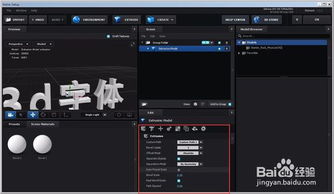
打开AE后,我们需要先新建一个合成。点击菜单栏的`Composition`,然后选择`New Composition`,设定好宽度、高度、帧率和持续时间等参数,点击`OK`。
2. 创建文字图层:
在合成窗口中,使用顶部工具栏的`Text Tool`(文本工具),在合成窗口中点击并输入你想要的文字。输入完成后,可以在`Character`面板中设置文字的字体、大小、颜色等参数。
三、添加E3D特效
1. 新建固态层:
为了应用E3D特效,我们需要新建一个固态层。在图层面板空白位置,单击鼠标右键,选择`New` > `Solid`,在弹出的对话框中设置颜色、尺寸等参数,然后点击`OK`。
2. 添加E3D特效:
选中新建的固态层,在`Effect & Presets`面板中搜索`Element`,找到`Element 3D`并将其拖拽到固态层上。这样,固态层就拥有了E3D特效。
四、设置E3D文字
1. 进入E3D设置界面:
在图层面板中,找到添加了E3D特效的固态层,点击其前面的小三角符号展开属性。找到`Custom Layers`(自定义图层),然后点击`Custom Text & Mask`(自定义文字和遮罩)。在路径图层下拉菜单中,选择你要做3D效果的文字图层。最后,点击最左上方的`Scene Setup`按钮,进入E3D设置界面。
2. 创建3D文字:
进入E3D设置界面后,你会发现当前是一个空场景。此时,点击工具栏中的`Extrude`(挤出)按钮,三维文字就会显示出来。在`Extrusion`面板中,你可以设置挤出深度、倒角等参数。
3. 材质与灯光设置:
在E3D设置界面中,你还可以调整文字的材质和灯光效果。选择`Material`选项,可以设置文字的质感、颜色、反射等属性。同时,你还可以添加灯光来照亮文字,增强3D效果。
五、实现文字独立旋转
1. 返回AE界面:
在E3D设置界面中设置好文字效果后,点击右上角的`OK`按钮,返回到AE界面。
2. 调整文字层:
此时,你会发现文字层已经变成了3D效果。在图层面板中,找到这个文字层,点击其前面的小三角符号展开属性。
3. 添加旋转动画:
在文字层的属性中,找到`Transform`(变换)属性,然后展开它。你会看到`Position`(位置)、`Scale`(缩放)、`Rotation`(旋转)和`Anchor Point`(锚点)等参数。为了实现文字独立旋转,我们需要给`Rotation`属性添加关键帧。
将时间线移动到0帧位置,点击`Rotation`前面的码表图标,创建第一个关键帧。
将时间线移动到你希望文字开始旋转的帧位置(比如2秒),然后调整`Rotation`参数。例如,将Y轴旋转设置为3x360度(表示旋转3周)。
你可以继续添加更多的关键帧,调整不同时间点的旋转参数,以实现更加复杂的旋转动画。
4. 预览与微调:
按下空格键或点击时间线面板下方的播放按钮,预览3D文字旋转动画效果。根据预览效果,微调文字、摄像机、灯光和材质的参数,确保动画流畅且效果逼真。
六、高级技巧与优化
1. 使用图形编辑器:
AE的图形编辑器(Graph Editor)可以帮助你更精细地调整关键帧的速度曲线。选中你想要调整的关键帧,然后按`F9`键打开图形编辑器。在这里,你可以通过拖动关键帧的切线来调整动画的加速度和减速度,使运动效果更加自然。
2. 添加运动模糊:
为了
-
 如何使iPhone桌面屏幕实现四向旋转资讯攻略11-14
如何使iPhone桌面屏幕实现四向旋转资讯攻略11-14 -
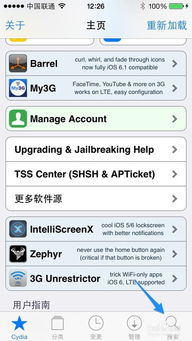 iOS7锁屏自定义文字插件详细使用指南资讯攻略11-24
iOS7锁屏自定义文字插件详细使用指南资讯攻略11-24 -
 CAD图块名称如何重命名?资讯攻略10-29
CAD图块名称如何重命名?资讯攻略10-29 -
 揭秘高效导电滑环的精准接线技巧资讯攻略12-06
揭秘高效导电滑环的精准接线技巧资讯攻略12-06 -
 搜狗浏览器实现屏幕旋转的巧妙设置方法资讯攻略11-03
搜狗浏览器实现屏幕旋转的巧妙设置方法资讯攻略11-03 -
 创意无限!免费打造QQ空间超炫动态旋转个性模块,让访客眼前一亮资讯攻略10-25
创意无限!免费打造QQ空间超炫动态旋转个性模块,让访客眼前一亮资讯攻略10-25